Как установить приложение и зарегистрироваться
Загрузите приложение из App Store, Google Play или App Gallery и запустите на вашем мобильном устройстве. Чтобы зарегистрироваться, введите номер телефона и нажмите «Продолжить». На вашем экране отобразится адрес, указанный в договоре.
Что сделать, чтобы приложением пользовалась вся семья
1. Пригласить по QR-код
Если у пользователя уже установлено мобильное приложение, то, чтобы принять приглашение, ему нужно открыть боковое меню и выбрать «Принять приглашение».
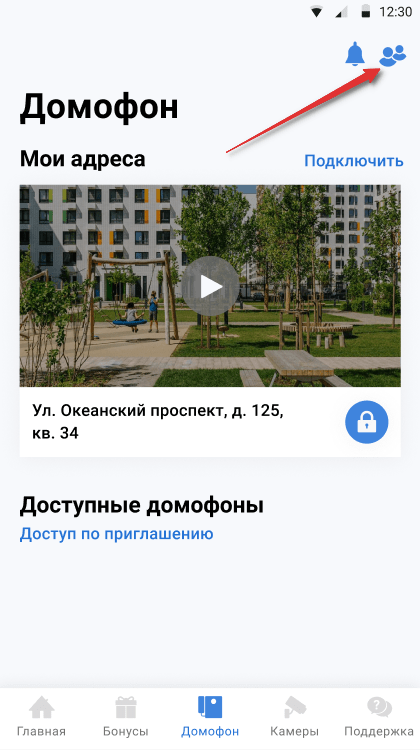
Перейдите в раздел пользователи.
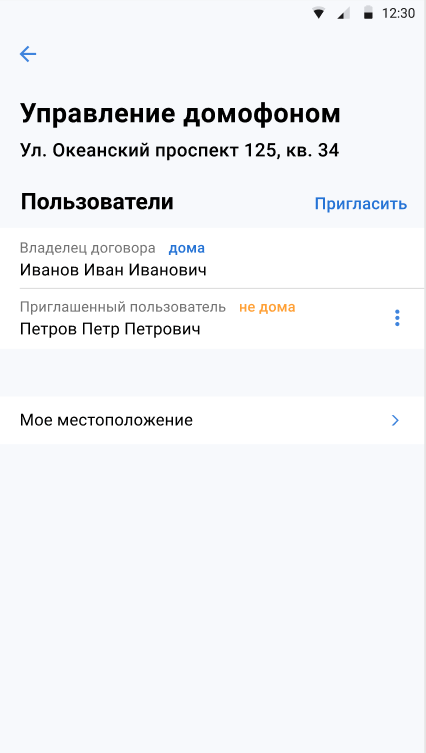
Здесь вы можете увидеть приглашенных пользователей и пригласить новых.
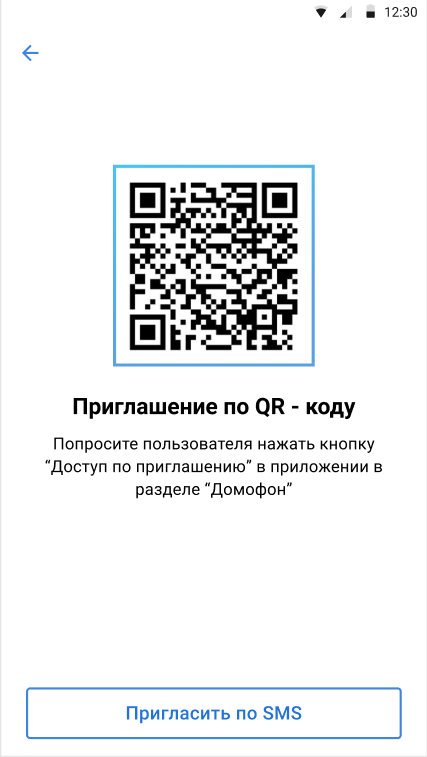
Здесь вы можете выбрать метод приглашения — по SMS, QR коду или поделиться ссылкой.
2. Пригласить по SMS
Если у пользователя не установлено мобильное приложение, то можно пригласить его по SMS. В SMS-уведомлении он получит ссылку для установки приложения на свое устройство. После скачивания приложения ту же самую ссылку следует открыть повторно.
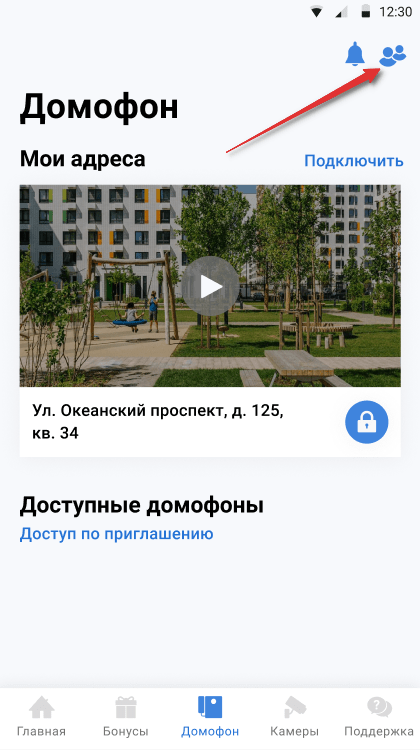
Перейдите в раздел пользователи.
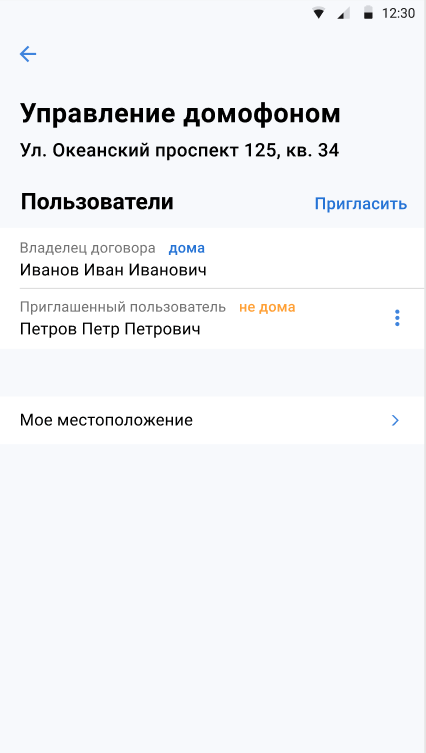
Здесь вы можете увидеть приглашенных пользователей и пригласить новых.
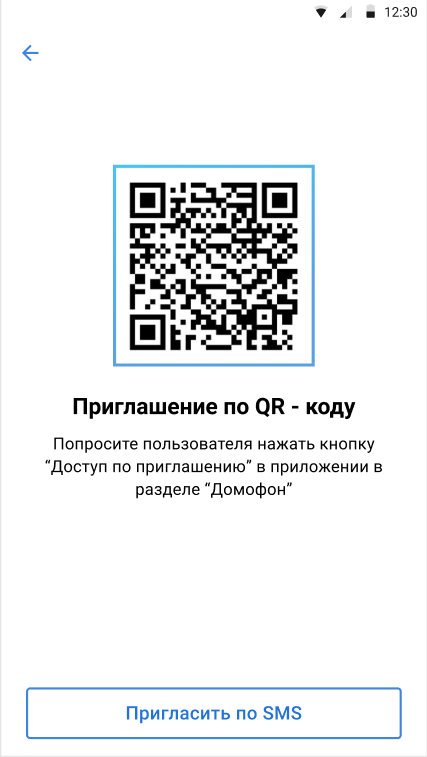
Здесь вы можете выбрать метод приглашения — по SMS, QR коду или поделиться ссылкой.
3. Удалить приглашенного пользователя
В разделе «Пользователи» выберите того, кого нужно удалить и нажмите «удалить пользователя» – приглашенный пользователь удален.
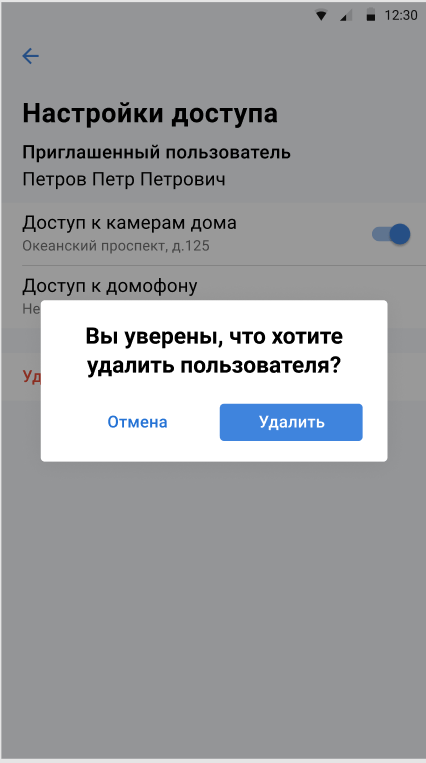
Как пользоваться приложением
1. Принять звонок
Звонок с домофона поступает на главный экран смартфона или на главный экран приложения, если оно открыто. В появившемся уведомлении нажмите на кнопку «В приложение».
На открывшейся странице появится видео с камеры домофона и три кнопки
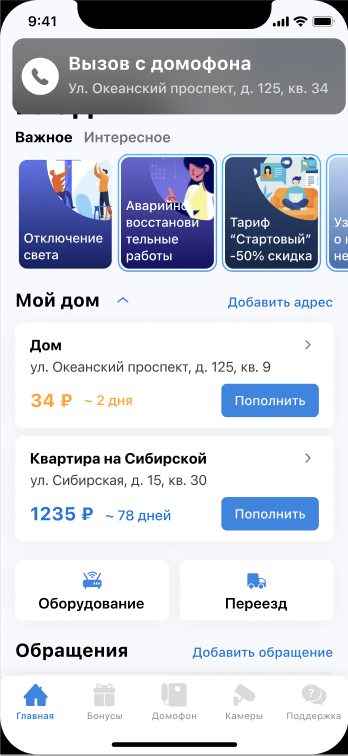
При поступлении звонка с домофона, всплывает соответствующее уведомление.
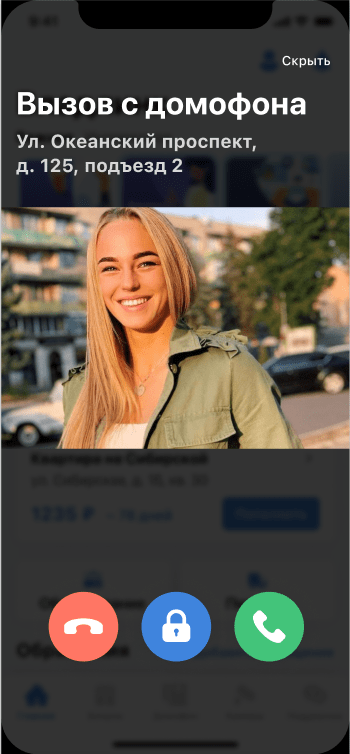
Здесь вы можете принять/отклонить звонок и открыть дверь.
Открыть дверь можно как молча, так и во время разговора.
2. Открыть дверь в режиме «Онлайн»
Чтобы открыть дверь, в режиме «Онлайн» нажмите на замок. После того, как дверь будет открыта – значок изменит цвет. Через 10 секунд дверь будет снова закрыта.
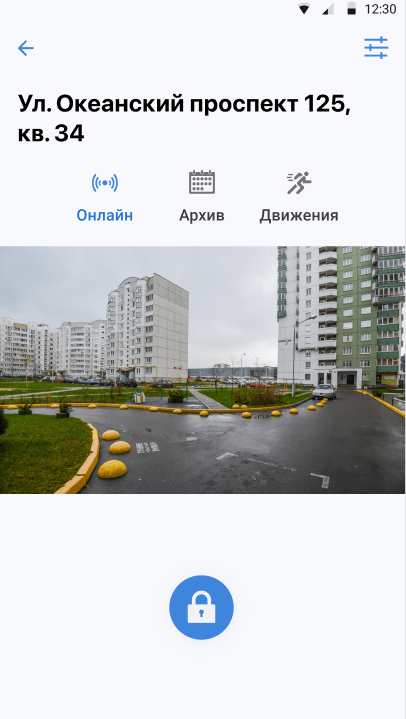
Закрытая дверь
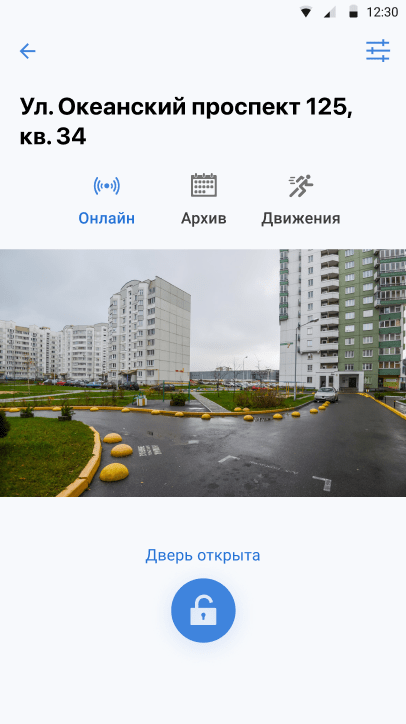
Открытая дверь
3. Посмотреть видео с камеры домофона
Можно посмотреть видео с камеры домофона, записанное в определенный день и час. Зайдите в «Календарь» и введите нужные время и дату.
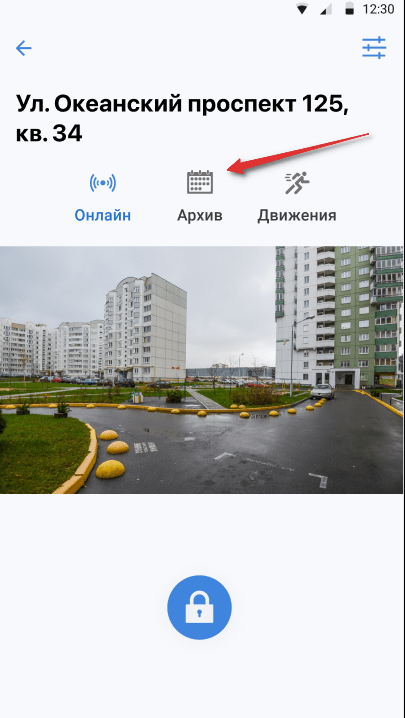
Нажмите на домофонную камеру, которую хотите посмотреть.
4. Посмотреть события
Для просмотра событий зайдите в раздел кликните на окно в правом верхнем углу. События камеры отображается списком, каждое с временным интервалом. Для просмотра записи выберите нужное в списке и нажмите на него.
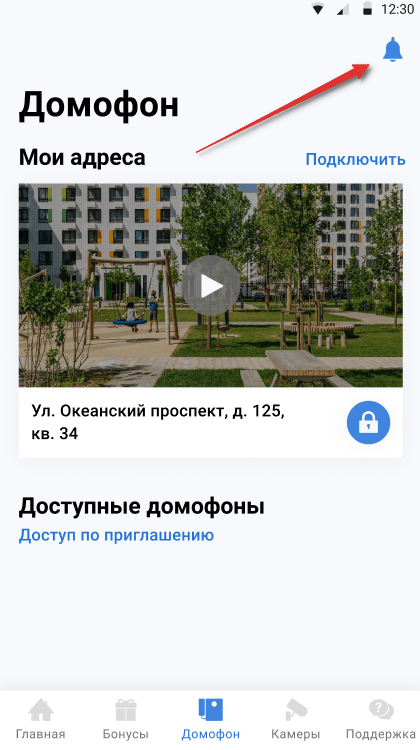
Чтобы посмотреть события, кликните на колокольчик в правом верхнем углу.
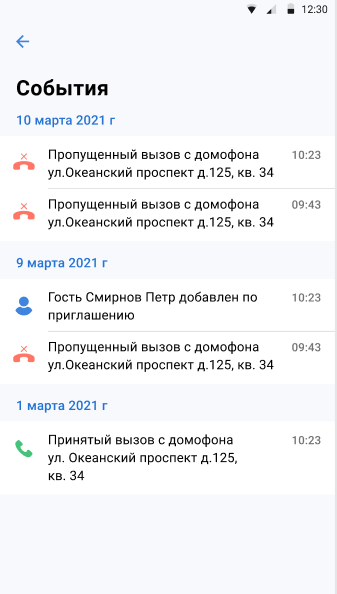
Здесь вы можете посмотреть все события.
5. Посмотреть видео с доступных камер
Аналогичным образом можно посмотреть архив видео с доступных (общедомовых и общегородских) камер. На главном экране в блоке «Камеры» выберете нужную и нажмите на нее. На выбранной странице отображается: видео онлайн, календарь с архивом видео. Для просмотра видео, сделанного в конкретный день и час, нажмите на значок «Календарь», введите нужное время и дату.
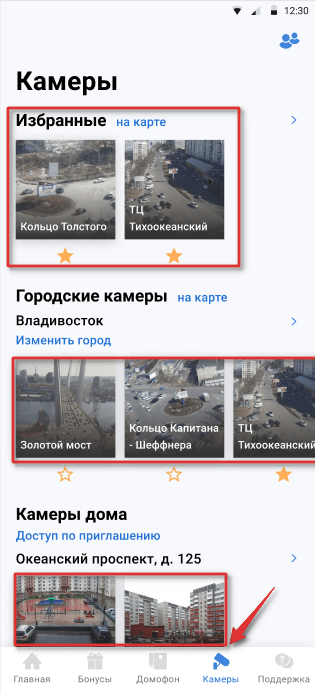
Перейдите в раздел Камеры.
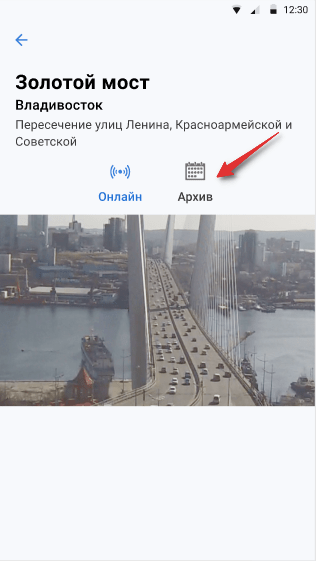
Здесь вы можете просматривать онлайн и архивные записи.
Если нет доступа к камере домофона
Возможно, вы зашли под договором, на который не подключена услуга «Домофон». Введите номер договора, на котором она доступна, либо подключите услугу по вашему адресу. Если камера в меню отображаются, но видео недоступно, вероятно, услуга заблокирована из-за отсутствия денег на счете. Пополните баланс. Убедитесь, что у вас установлена последняя версия приложения, в случае необходимости, сделайте обновление.
Если не поступает звонок с домофона
Проверьте в настройках смартфона, разрешены ли уведомления для мобильного приложения. Если не помогло, возможно, по вашему адресу функция недоступна.
Если вышеописанные действия не помогают, позвоните в колл-центр
